Gdy nagrywasz lub zapisujesz wideo w złej orientacji, potrzebujesz aplikacji do obracania wideo, aby dostosować jego kierunek. Jaki jest najlepszy rotator wideo? Na szczęście ten post zawiera 15 aplikacji do obracania wideo (w tym MiniTool MovieMaker), z których możesz wybierać.
Czy kiedykolwiek zapisałeś film w złej orientacji? Jakie jest najlepsze narzędzie do obracania tych filmów? Nie martw się, istnieje wiele skutecznych aplikacji do obracania filmów. A ten post wybiera 15 doskonałych rotatorów wideo, które mogą Ci pomóc.
15 najlepszych aplikacji do obracania filmów
- MiniTool MovieMaker
- Bezpłatny edytor wideo VSDC
- Darmowe obracanie i obracanie wideo
- iMovie
- Otwórz strzał
- Odtwarzacz QuickTime
- EZGif
- Kapwing
- Rotatemyvideo.net
- AndroVid
- YouCut
- VidTrim Pro
- Szybkie
- PowerDirector
- Wideo sklep
Najlepsze 3 aplikacje do obracania wideo dla systemu Windows
MiniTool MovieMaker
MiniTool MovieMaker to najlepsza aplikacja do obracania wideo dla systemu Windows. Jest to darmowy i prosty edytor wideo, który nie wymaga żadnych umiejętności ani doświadczenia. Dlatego ten edytor wideo jest najlepszym edytorem wideo dla początkujących. Działa z najpopularniejszymi formatami wideo, dzięki czemu pozwala obracać wiele plików wideo o 90 stopni w prawo lub w lewo. Może też obracać GIF-y.
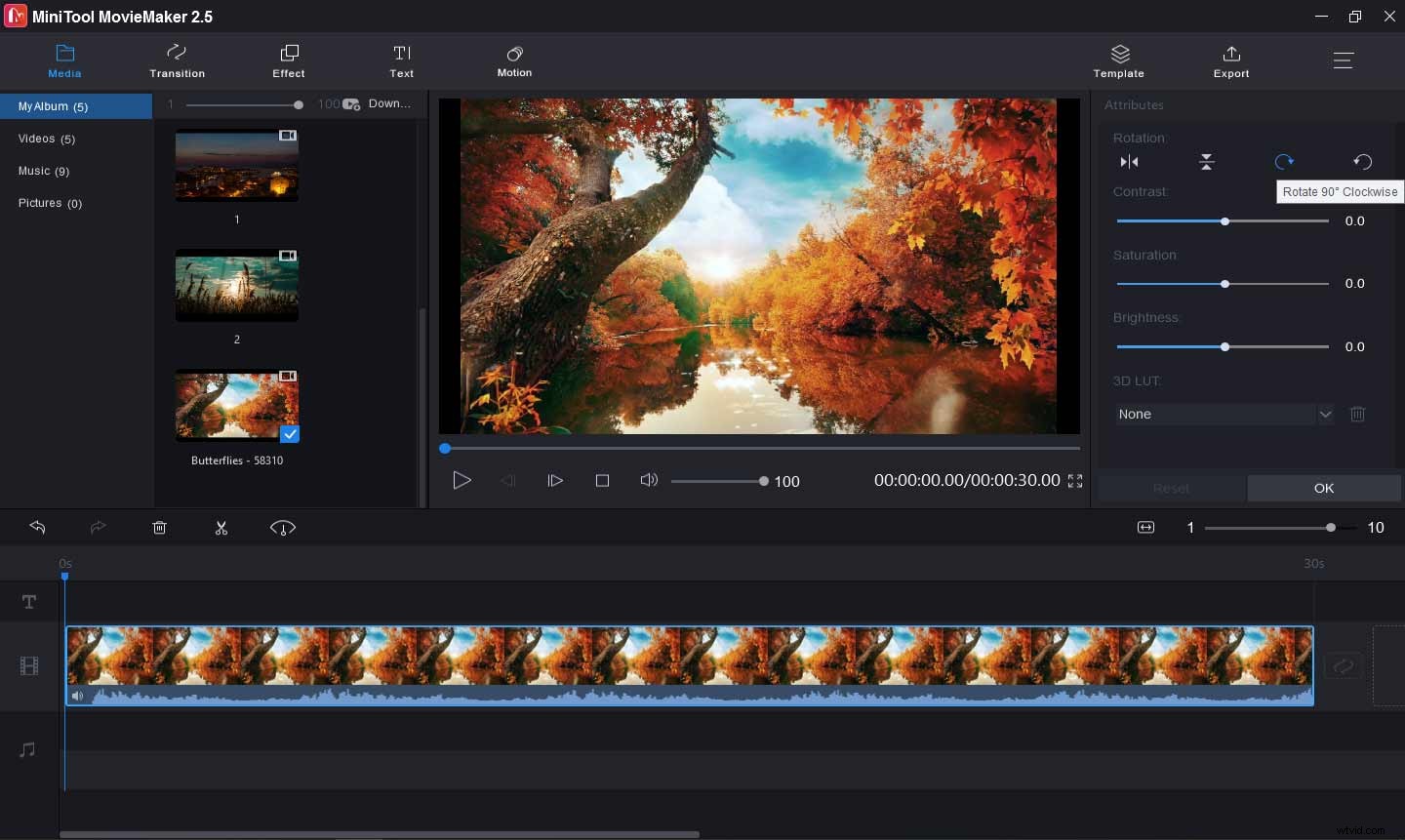
MiniTool MovieMaker zapewnia wiele innych narzędzi do dostosowywania filmów. Umożliwia łączenie wielu klipów wideo i obrazów w wideo, dzielenie i przycinanie filmów w celu usuwania niechcianych części, obracanie filmów w pionie lub poziomie, zmianę prędkości odtwarzania wideo, dodawanie muzyki i tekstu do wideo, stosowanie przejścia wideo i efektów, usuń dźwięk z wideo i nie tylko.
Co więcej, MiniTool MovieMaker może działać jako konwerter wideo. Pozwala importować i odtwarzać wiele plików wideo oraz konwertować je na inny format wideo, taki jak AVI na GIF, MOV na MP4, VOB na MP4 i inne.
Bezpłatny edytor wideo VSDC
VSDC to także bezpłatna aplikacja do obracania wideo dla systemu Windows. Ma 2 opcje do obracania filmów:standardowy obrót wideo (co 90 stopni zgodnie z ruchem wskazówek zegara i przeciwnie do ruchu wskazówek zegara), obrót wideo z niestandardowymi kątami. Niezależnie od tego, czy chcesz obrócić wideo pod określonym kątem, czy po prostu obrócić je o 90 stopni, możesz to łatwo zrobić. Dzięki efektowi Obrót VSDC może obrócić wideo w określonym czasie.
VSDC obsługuje wszystkie popularne formaty i kody wideo/audio, dzięki czemu umożliwia edycję różnych plików wideo i audio. To oprogramowanie może wycinać, przycinać i scalać pliki wideo, dzielić wideo na dwie części lub wiele scen, spowalniać lub przyspieszać wideo, stosować efekty wizualne i dźwiękowe, dokonywać korekcji kolorów wideo itp.
Poza tym VSDC oferuje potężne narzędzie Chroma Key do usuwania zielonego tła. Zapewnia również wiele efektów wideo, przejść i filtrów. I może pomóc w stworzeniu pięknego pokazu slajdów ze zdjęć.
Darmowe obracanie i obracanie wideo

Free Video Flip and Rotate, opracowany przez DVDVideoSoft, to szybka i prosta aplikacja do obracania wideo. To oprogramowanie oferuje 7 opcji obracania lub odwracania wideo:obróć w lewo o 90 stopni, obróć w lewo o 180 stopni, obróć w prawo o 90 stopni, odwróć w pionie, odwróć w poziomie, odwróć od lewej do prawej, odwróć od prawej do lewej.
Ten rotator wideo umożliwia obracanie lub odwracanie wideo jednym kliknięciem myszy. Po zaimportowaniu wideo do okna programu wystarczy wybrać jedną opcję odwracania lub obracania, a następnie wybrać format wyjściowy AVI, GIF, MKV, MP4. Ale jeśli chcesz zapisać go w oryginalnym formacie, musisz pobrać wersję premium.
Najlepsze 3 aplikacje do obracania wideo dla komputerów Mac
iMovie
iMovie jest uważany za jeden z najlepszych edytorów wideo dla komputerów Mac. Nie ma wątpliwości, że jest to również najlepsza darmowa aplikacja do obracania wideo dla komputerów Mac. Umożliwia obracanie klipsa zgodnie z ruchem wskazówek zegara lub przeciwnie do ruchu wskazówek zegara. Jako potężny edytor wideo iMovie jest wyposażony w wiele funkcji, które pomagają tworzyć filmy i dostosowywać je.
iMovie umożliwia dodawanie klipów wideo i zdjęć z biblioteki aplikacji Zdjęcia lub z innych źródeł w celu tworzenia wideo, a także umożliwia bezpośrednie nagrywanie wideo. Aby ułatwić edycję klipów, ten program pozwala przycinać klipy, przesuwając punkt początkowy lub końcowy klipu, lub dostosowując czas trwania zakresu zaznaczenia, zmieniając kolejność klipów i dzieląc wideo itp.
Ponadto iMovie umożliwia stosowanie przejść wideo między klipami i można ustawić automatyczne lub ręczne dodawanie przejść. I możesz zmienić styl i czas trwania przejścia. Co więcej, może dodawać tytuły i muzykę do wideo, stabilizować drżące filmy, przycinać filmy, zmieniać prędkość wideo, dodawać efekty wideo i nie tylko.
Otwórz zdjęcie
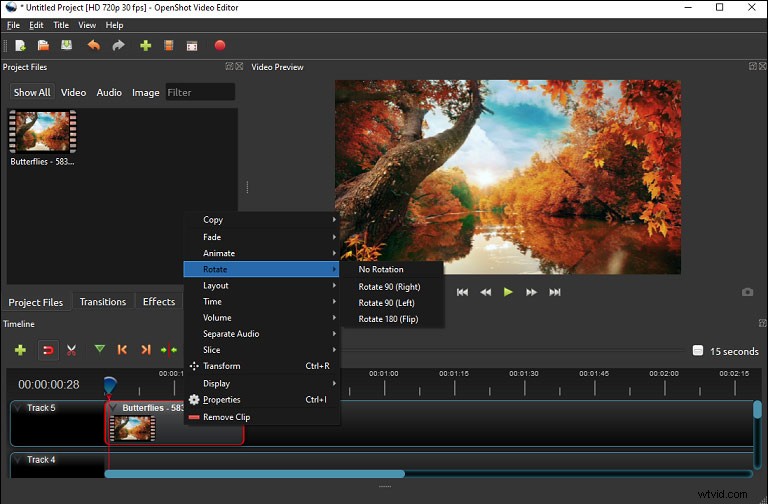
OpenSot to także bezpłatna aplikacja do obracania wideo dla komputerów Mac. Umożliwia obracanie wideo o 90 stopni w lewo lub w prawo i obracanie go o 180 stopni na osi czasu. Oferuje również opcję Bez obracania, która umożliwia szybki powrót do oryginalnego filmu. OpenShot może również przycinać, wycinać, dzielić, zmieniać rozmiar, skalować, przyciągać, odwracać filmy i zmieniać prędkość odtwarzania.
Oferuje ponad 400 przejść, które pomagają stopniowo przechodzić z jednego klipu do drugiego. Ta aplikacja zawiera ponad 40 szablonów tytułów wektorowych, z których możesz wybierać, i możesz łatwo zmienić czcionkę, kolor i tekst tytułów. Dzięki silnikowi efektów wideo możesz usunąć tło wideo, odwrócić kolory, dostosować jasność i nie tylko.
Odtwarzacz QuickTime
QuickTime Player to kolejna aplikacja do obracania wideo dla komputerów Mac. Pozwala obracać wideo w lewo lub w prawo. Aby dostosować swoje filmy, to oprogramowanie umożliwia dzielenie wideo na klipy, odwracanie, przycinanie i zmianę kolejności klipów, usuwanie dźwięku lub wideo z filmu itp.
QuickTime Player obsługuje różne formaty wideo, obrazu, dźwięku, obrazów panoramicznych itp., dzięki czemu można na nim otwierać dowolne pliki wideo i audio. Poza tym może nagrywać ekrany, filmy i dźwięki.
Najlepsze 3 aplikacje do obracania wideo online
EZGif
EZGif to darmowy rotator wideo online, umożliwiający obracanie wideo o 90 stopni, 180 stopni i 270 stopni, obracanie go w pionie lub poziomie. Oprócz obracania wideo, to doskonałe narzędzie online może zmieniać rozmiar, odtwarzać, wycinać, przycinać i wyciszać wideo, łączyć pliki wideo, kontrolować prędkość wideo, a także obsługuje wideo do GIF, GIF do MP4, wideo do JPG, wideo do PNG.
Jest to także internetowy kreator i edytor GIF-ów. Może zmieniać rozmiar, odwracać, obracać, przycinać, wycinać, dzielić GIF-y, stosować efekty do GIF-ów, dodawać tekst do GIF-ów i obsługuje BMP na JPG, SVG na PNG, GIF na JPG, PNG na JPG itp.
Kapwing
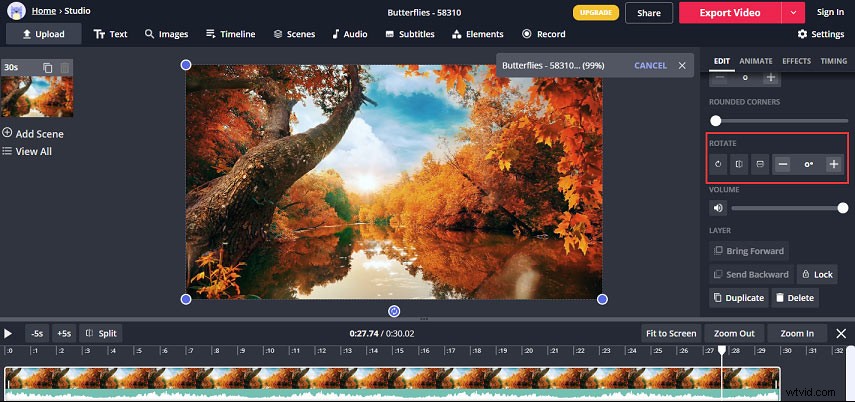
Kapwing to także obowiązkowy rotator wideo online, który pozwala dostosować stopień rotacji, dzięki czemu możesz obracać wideo tak, jak chcesz. Pozwala także przycinać, przycinać, powiększać, rozmywać, zapętlać, wyciszać wideo, zmieniać prędkość wideo, dodawać obrazy do wideo, dodawać tekst do wideo, łączyć wideo i obrazy oraz dostosowywać krycie, kontrast itp.
Rotatemyvideo.net
Aby naprawić orientację wideo, możesz również wypróbować Rotatemyvideo.net. To także darmowy rotator wideo. Obracając wideo, możesz dostosować proporcje obróconego klipu lub obrócić go bez zmiany proporcji. Jeśli wybierzesz współczynnik (4:3 lub 16:9), do obróconego wideo zostaną dodane pasma. Możesz wybrać dowolny kolor z palety kolorów, aby zmienić kolor.
Najlepsze 3 aplikacje do obracania wideo na Androida
AndroVid
AndroVid to skompresowany edytor wideo. Ta aplikacja umożliwia przycinanie i przycinanie filmów bez utraty jakości, dzielenie filmów na dwie części i usuwanie środkowych części wideo, łączenie wielu klipów wideo w wideo, dodawanie muzyki do wideo, przycinanie i przycinanie muzyki. Ponadto może dodawać tekst, emotikony, naklejki, zdjęcia do filmu, rysować na filmie.
Oczywiście jest to dobra aplikacja do obracania wideo na Androida i oferuje szybką rotację wideo z kodowaniem. Ta aplikacja pomaga obracać wideo o 90 stopni lub 180 stopni i szybko je obracać. Poza tym może dodawać fajne efekty wideo i filtry, dopasowywać wideo w dowolnym formacie bez przycinania, wyodrębniać muzykę z wideo i nie tylko.
YouCut
YouCut to twórca i edytor wideo bez znaków wodnych. Umożliwia wycinanie, łączenie, przycinanie, kompresowanie wideo bez utraty jakości, obracanie wideo o 90 stopni, przerzucanie wideo z góry na dół lub od lewej do prawej, przycinanie wideo do dowolnych proporcji, krojenie i dzielenie wideo na dwie części, przyspieszanie wideo z 0,2x do 100x i spowolnienie wideo w wyjątkowych momentach itp.
YouCut działa również jako kompresor i konwerter wideo. Może kompresować wideo, zmieniając rozdzielczość i konwertując na inny format.
VidTrim Pro
VidTrim to darmowy edytor wideo na Androida, a także bezpłatna aplikacja do obracania wideo. Ta aplikacja oferuje szybki obrót bez kodowania i prawdziwy obrót przez kodowanie. Może przycinać, łączyć pliki wideo, wyodrębniać dźwięk i zapisywać jako MP3, zmieniać rozmiar i kompresować wideo, konwertować wideo do plików MP3 itp. Zapewnia wiele efektów wideo, takich jak Vintage, Blur, Luma i wiele innych.
Najlepsze 3 aplikacje do obracania wideo na iPhone'a
Szybko
Jeśli chodzi o najlepszą darmową aplikację do obracania wideo na iPhone'a, pierwszą opcją jest Quik. Obracanie wideo lub obrazu jest łatwe i szybkie. Quick to prosty i potężny program do tworzenia zdjęć wideo, który umożliwia tworzenie filmów ze zdjęć i klipów wideo. Oferuje 23 motywy do tworzenia filmów.
Aby dostosować swoje filmy, Quick pozwala zmieniać kolejność i przycinać klipy, dodawać nakładki tekstowe, slajdy tytułowe i emotikony do wideo, zwiększać prędkość odtwarzania wideo lub odtwarzać je w zwolnionym tempie i nie tylko. Przy okazji możesz ustawić czas trwania tytułów.
PowerDirector
PowerDirector to także jeden z najlepszych edytorów wideo na iPhone'a. Ta aplikacja umożliwia obracanie, przycinanie, łączenie filmów za pomocą prostych dotknięć, precyzyjną zmianę jasności, koloru i nasycenia wideo, dodawanie efektów i przejść za pomocą przeciągania i upuszczania, łączenie zdjęć i klipów wideo, dodawanie animowanych tytułów do wideo. Ponadto oferuje dużą bibliotekę darmowych szablonów, filtrów, muzyki w tle i dźwięków.
Sklep wideo
Videoshop to jeden z najwyżej ocenianych edytorów wideo na iPhone'a. Dzięki tej aplikacji możesz przycinać filmy i usuwać niechciane sekcje, dzielić wideo na wiele części, dodawać muzykę lub efekty dźwiękowe, obracać i odwracać filmy, nagrywać swój głos na wideo. Możesz także dodać tekst i naklejki do wideo, zastosować filtry i przejścia, zmienić skalę wideo w ramce wideo i nie tylko.
Wniosek
W tym poście opisano 15 aplikacji do rotacji wideo, a wiele z nich jest bezpłatnych. Wybierz jeden i spróbuj obrócić swoje filmy. A jeśli masz jakieś pytania, możesz skontaktować się z nami pod adresem [email protected] lub zostawić je w poniższym obszarze komentarzy.
Najczęstsze pytania dotyczące aplikacji do obracania filmów
Jak obrócić wideo w systemie Windows?- Pobierz, zainstaluj i otwórz Windows Movie Maker.
- Dotknij Dodaj filmy i zdjęcia aby przeglądać i otwierać żądany film.
- Wybierz Obróć w prawo lub Obróć w lewo w oparciu o aktualną orientację.
- Kliknij Zapisz film , a następnie wybierz folder wyjściowy i naciśnij Zapisz .
- Otwórz aplikację Zdjęcia na swoim iPhonie.
- Przejdź do Zdjęć> Wszystkie zdjęcia aby wyszukać żądany film.
- Kliknij Edytuj , a następnie wybierz Przytnij ikona na pasku narzędzi.
- Kliknij przycisk Obróć ikonę w lewym górnym rogu, a następnie dotknij Gotowe .
- Otwórz VLC Media Player na swoim komputerze.
- Przejdź do Multimedia> Otwórz plik aby przesłać film w orientacji pionowej.
- Przejdź do Narzędzia> Efekty i filtry , a następnie wybierz Efekty wideo> Geometria .
- Sprawdź Przekształć i wybierz opcję z listy rozwijanej, aby obrócić wideo.
- Otwórz witrynę Clideo w przeglądarce internetowej.
- Dotknij Przytnij ikonę, a następnie kliknij Wybierz plik aby przesłać swój film.
- Po pomyślnym przesłaniu filmu przesuń niebieskie pole na filmie. Możesz też wybrać współczynnik proporcji wideo, a następnie dostosować położenie pudełka.
- Następnie kliknij Przytnij aby rozpocząć proces. Kliknij Pobierz aby zapisać przycięty film.
